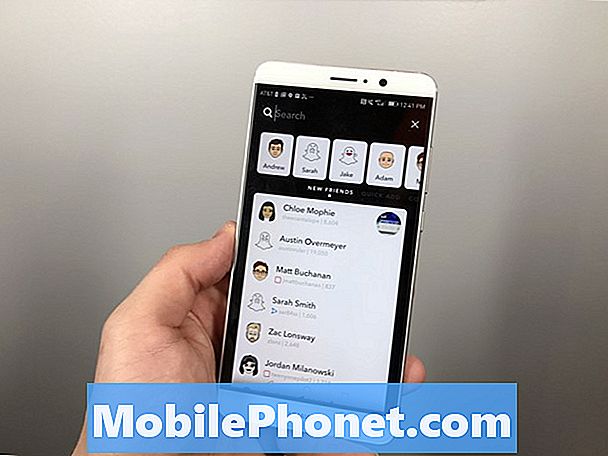Съдържание
Най-новият флагман на Samsung, подобрен Galaxy S10 5G, е един от най-добрите смартфони днес. Но като всеки друг смартфон, той също може да срещне проблеми. В днешната публикация за отстраняване на неизправности ще ви покажем решенията, ако вашият собствен Galaxy S10 5G не се включи или няма проблем със захранването.
Преди да продължим, искаме да ви напомним, че ако търсите решения за собствения си проблем с #Android, можете да се свържете с нас, като използвате връзката в долната част на тази страница. Когато описвате проблема си, моля, бъдете възможно най-подробни, за да можем лесно да определим подходящо решение. Ако можете, любезно включете точните съобщения за грешка, които получавате, за да ни дадете идея откъде да започнем. Ако вече сте опитали някои стъпки за отстраняване на неизправности, преди да ни изпратите имейл, не забравяйте да ги споменете, за да можем да ги пропуснем в нашите отговори.
Как да поправим Galaxy S10 5G няма да се включи | отстраняване на неизправности Няма проблем със захранването
Ако вашият Galaxy S10 5G няма да се включи и нямате представа защо, това ръководство за отстраняване на неизправности трябва да ви помогне. Следвайте предложенията по-долу и вижте как протичат.
S10 5G няма да включи корекция # 1: Знайте възможните причини | проверете за повреда на хардуера
Като собственик вече трябва да имате представа каква е възможната причина вашият S10 5G да не се включи. Ако сте изпуснали устройството или сте го ударили с нещо твърдо, преди да забележите проблема, вероятно причината е лош хардуер. Това ръководство за отстраняване на неизправности е ограничено до възможностите, ако възможната причина за проблема е свързана със софтуера. Ако телефонът ви е претърпял хардуерна повреда и има очевидни индикации за това, може да се наложи да го изпратите за ремонт или замяна. Устройствата на Samsung Galaxy обикновено имат надежден хардуер, така че ако телефонът не е сериозно повреден, те трябва да продължат да работят или поне да показват признаци, че се включват. Предлагаме ви да пропуснете останалите предложени стъпки за отстраняване на неизправности по-долу, ако вашият S10 5G не реагира напълно или изобщо няма да се включи.
S10 5G няма да включи корекция # 2: Извършете меко нулиране
В някои случаи устройствата Samsung Galaxy, които изглежда се включват, всъщност са просто замразени или не реагират, но иначе са добре. Ако телефонът не е физически повреден, той може да бъде замразен. Това понякога може да се случи, ако системата срещне грешка, която не може да разреши сама. За да видите дали случаят е такъв, опитайте да натиснете и задържите бутона за захранване. От там докоснете Рестартирам опция за рестартиране. Или можете да натиснете и задържите бутоните за захранване и намаляване на звука за около 10 секунди. След като телефонът се рестартира, освободете бутоните. Това обикновено е ефективно при изчистване на грешки, които се развиват, когато системата остане работеща за известно време. Препоръчваме ви да рестартирате вашия S10, като използвате този метод поне веднъж седмично, за да намалите шансовете за грешки.
За някои Galaxy S10 може да има малко по-различен начин да стигнете до същия метод. Ето как:
- Натиснете и задръжте бутоните Power + Volume Down за около 10 секунди или докато захранването на устройството се включи. Позволете няколко секунди, за да се появи екранът Maintenance Boot Mode.
- От екрана Maintenance Boot Mode изберете Normal Boot. Можете да използвате бутоните за сила на звука, за да преминете през наличните опции и долния ляв бутон (под бутоните за сила на звука), за да изберете. Изчакайте до 90 секунди, за да завърши нулирането.
В случай, че рестартирането не работи, можете също така да опитате първо да разрешите на батерията да се изтощи. Това е приложимо само ако вашият S10 5G показва признаци, че изобщо не е напълно мъртъв. Надяваме се, че системата се връща към нормалната си функция, след като се рестартира. Това може да отнеме време, ако в този момент батерията е останала силно заредена. В зависимост от това колко бързо телефонът ви губи заряд на батерията, това може да означава изчакване от няколко часа до няколко дни. Няма начин да ускорите изтичането на батерията на телефона, така че всичко, което трябва да направите, е да изчакате. Изключването на устройството е изискване за изпълнение на останалите предложения по-долу.
След изключване на телефона не се опитвайте да го включите отново за минута.
S10 5G няма да включи корекция # 3: Заредете устройството
Ако вашият S10 5G не се включи, следващият ход е да се уверите, че е зареден. Оставете устройството да се зарежда поне 30 минути, след което проверете дали се зарежда нормално. Батериите на литиева основа може да не успеят да включат системата, ако няма достатъчно заряд. Уверете се, че не прекъсвате устройството, докато се зарежда, като не го включвате отново. За целите на отстраняване на неизправности се уверете, че аксесоарите за зареждане, които използвате, работят. Ако използвате кабел или адаптер, който не е на Samsung, опитайте да превключите към официални, доставени с устройството. След като зареждането достигне 30 минути, включете телефона и вижте дали ще се включи.
S10 5G няма да включи поправка # 4: Проверете порта за зареждане
Друга често срещана причина, поради която устройство Galaxy не успява да се включи, е липсата на захранване и това е, защото има нещо в зареждането, което му пречи да се зареди. Опитайте се да проверите порта за зареждане с помощта на лупа, ако е възможно. Ако видите, че вътре има мръсотия, власинки или чужди предмети, това вероятно е причината батерията да е изтощена. Използвайте консервиран сгъстен въздух, за да издухате мръсотия или мъх. Избягвайте да залепвате нещо вътре, за да не повредите системата.
S10 5G няма да включи корекция # 5: Рестартирайте в безопасен режим
Ако вашият Galaxy S10 все още 5G не се включва, следващото нещо, което трябва да опитате, е да го рестартирате в безопасен режим. Ако проблемът е причинен от лошо приложение, което сте инсталирали, безопасен режим може да позволи на вашия S10 да се стартира нормално. След това можете да деинсталирате приложения, за да разрешите проблема.
За да рестартирате вашия S10 в безопасен режим:
- Изключете вашия S10. Ако не можете да го изключите нормално, оставете телефона да изтощи батерията си, докато се изключи сам.
- При изключен S10 натиснете и задръжте клавиша за захранване покрай екрана с името на модела.
- Когато на екрана се появи “SAMSUNG”, отпуснете бутона за захранване.
- Веднага след освобождаване на клавиша за захранване, натиснете и задръжте клавиша за намаляване на звука.
- Продължете да държите клавиша за намаляване на звука, докато устройството завърши рестартирането.
- Безопасният режим ще се покаже в долния ляв ъгъл на екрана.
- Освободете клавиша за намаляване на силата на звука, когато видите безопасен режим.
Ако можете да рестартирате телефона в безопасен режим, това означава, че имате лошо приложение на трета страна. Ако искате да определите кое от вашите приложения пречи на Android да се стартира, трябва да използвате метода за елиминиране. Ето какво трябва да направите точно:
- Стартирайте в безопасен режим.
- Проверете за проблема.
- След като потвърдите, че е виновно приложение на трета страна, можете да започнете да деинсталирате приложения поотделно. Препоръчваме ви да започнете с най-новите, които сте добавили.
- След като деинсталирате приложение, рестартирайте телефона в нормален режим и проверете за проблема.
- Ако вашият S10 все още отказва да се стартира нормално, повторете стъпки 1-4.
S10 5G няма да включи корекция # 6: Проверете екрана
Някои потребители могат да объркат проблем с черен екран за проблем без захранване. Това често се случва след изпускане на устройство, което води до повреден екран. Ако телефонът ви все още издава звук, вибрира или показва LED светлинни индикатори, въпреки че екранът остава черен, трябва да има хардуерна неизправност само на екрана. Опитайте се да принудите да рестартирате телефона си, за да видите дали това помага. Ако нищо не се промени, сменете екрана на Samsung.
S10 5G няма да включи поправка # 7: Опитайте да стартирате за алтернативни режими
Друг начин да проверите дали устройството ви реагира е да го заредите в режим на възстановяване или режим на изтегляне. Режимът за възстановяване ви позволява да изтриете дяла на кеша и да възстановите фабричните настройки, докато режимът за изтегляне е шлюз за извършване на промени във фърмуера. Ако вашият S10 5G може да се зареди в някой от тези режими, това означава, че не е напълно мъртъв и може да имате шанс да го поправите от своя страна. За да стартирате в режим на възстановяване, трябва да направите следното:
- Изключете устройството. Това е важно. Ако не можете да го изключите, никога няма да можете да стартирате в режим на възстановяване. Ако не можете да изключите устройството редовно чрез бутона за захранване, изчакайте, докато батерията на телефона се изтощи. След това заредете телефона за 30 минути, преди да стартирате в режим на възстановяване.
- Натиснете и задръжте едновременно бутона за увеличаване на звука и бутона Bixby.
- Докато все още държите клавишите за увеличаване на звука и Bixby, натиснете и задръжте бутона за захранване.
- Сега ще се появи екранното меню за възстановяване. Когато видите това, освободете бутоните.
Ако телефонът ви стартира успешно в режим на възстановяване, първо опитайте да изтриете кеша. Ако това не работи, можете да възстановите фабричните настройки на телефона, като изберете Изтриване на данни / фабричен рестарт.
За да заредите телефона си в режим на изтегляне:
- Изключете устройството. Това е важно. Ако не можете да го изключите, никога няма да можете да стартирате в режим на възстановяване. Ако не можете да изключите устройството редовно чрез бутона за захранване, изчакайте, докато батерията на телефона се изтощи. След това заредете телефона за 30 минути, преди да стартирате в режим на възстановяване.
- Натиснете и задръжте клавиша за намаляване на звука и клавиша Bixby, след което натиснете и задръжте клавиша за захранване.
- Ще разберете дали сте в режим на изтегляне, когато видите екран с надпис „Изтегляне ...“.
- Не забравяйте, че ако екранът работи в някой от тези режими, това е ясен знак, че имате проблем с Android OS. Не забравяйте да възстановите фабричните настройки на устройството в режим на възстановяване, за да го поправите.
Дори ако телефонът ви може успешно да се зареди в режим на изтегляне, в този момент може да не можете да направите нищо. Това обаче означава също, че устройството може просто да е срещнало софтуерен проблем, но в противен случай хардуерът е наред. В този случай помислете за посещение на местния магазин на Samsung за помощ.
S10 5G няма да включи корекция # 8: Свържете се с Samsung за помощ
Ако всички горепосочени решения изобщо не работят, това е индикация, че проблемът най-вероятно надхвърля способността ви да го поправите. Не забравяйте да посетите местния сервизен център на Samsung или да се свържете с тях, за да зададете час за ремонт.
Ако сте един от потребителите, които срещат проблем с вашето устройство, уведомете ни. Ние предлагаме решения за проблеми, свързани с Android, безплатно, така че ако имате проблем с вашето устройство с Android, просто попълнете краткия въпросник в тази връзка и ние ще се опитаме да публикуваме нашите отговори в следващите публикации. Не можем да гарантираме бърз отговор, така че ако проблемът ви е чувствителен към времето, моля, намерете друг начин да разрешите проблема си.
Ако считате тази публикация за полезна, моля, помогнете ни, като разпространите думата сред приятелите си. TheDroidGuy също присъства в социалната мрежа, така че може да искате да взаимодействате с нашата общност в нашите страници във Facebook и Google+.